| Q.
ライセンスはどうなっていますか? |
|
A.鍋田辞書 Windows版のライセンスはVer 5.0からフリーソフトに変わりました。 「無料。再配布可。改変不可。再配布の場合は著作権表示義務。」のライセンスになります。 クリエイティブ・コモンズ・ライセンスで表現する場合は、「Creative Commons Attribution-No Derivative Works」となります。 強制ではありませんが寄付、鍋田辞書ホームページをリンク、鍋田辞書ホームページを見に来ていただくなどの協力をお願いします。 鍋田辞書 Windows版 Ver 5.0未満のライセンスはシェアウェアで配布不可です。(条件付きで無料になる場合があります。) ライセンスの有無に関係なくWindowsf版は Ver 5.0以降にバージョンアップすることを強くおすすめします。 古いバージョンにはバグや使い勝手が悪い部分が残っているからです。 鍋田辞書 Linux/Free BSD版も、Windows版と同じライセンスに変更します。(2011年12月22日付) |
| Q.
寄付の支払い方法は? |
|
A.プログラムのヘルプに書いてある銀行口座に振り込んでいただく方法とVectorのシェアレジを利用する方法があります。 Vectorの鍋田辞書登録ページ |
| Q.
どのようなデータが扱えますか? |
詳しくは、どのようなデータが扱えるのか?や、 各言語対応と各言語データを見てください。 |
| Q.
複数辞書の同時検索(串刺し)の方法は? |
|
Windows版の説明です。(Linux版も同じか似たような感じです。) メニューの「データ」の「各種辞書登録と辞書設定」で設定画面を開き、左の真ん中辺りの「他の同時検索辞書番号」に、同時検索したい辞書番号をカンマ区切りで入力して左下辺りの「設定セットして閉じる」ボタンをクリックしてください。 例えば、「5,3,24」と入力して「設定セットして閉じる」ボタンをクリックすると、5番と3番と24番の辞書を順に同時検索します。(かぎ括弧は入力しません。) すみませんが辞書をマウスで選択する機能はつけていません。 Perl版、PHP版は複数辞書の同時検索機能がありません。 |
| Q.
鍋田辞書を使って作った自作データの著作権は? |
|
著作権はデータ作成者にあります。データ作成者が自由にライセンスを決めることができ、配布や販売も自由です。 他人が作った辞書を写したり、他人が作ったデータを改変した場合は元データの著作権によります。 |
| Q.
鍋田辞書用データを配布する場合、ファイル形式は何が良いか? |
|
鍋田CGIデータが便利だと思います。ファイルがひとつで、ファイルサイズも小さめで変換しなくてもそのまま高速で検索できるからです。 鍋田テキストなどのテキストファイルでも良いと思います。 他人に著作権があるデータは配布が禁止されている場合があります。 |
| Q.Perl版またはPHP版の鍋田辞書でオンライン検索サイトを公開するときに広告は入れられますか? |
|
鍋田辞書側からの制限はありませんので可能です。 広告収入を鍋田辞書側に支払う必要もありません。 ただしオンライン検索サイトを設置するサーバー会社の規約は別ですので、広告を禁止されていないサーバーに置いてください。 |
| Q.
発音記号やピンインの表示が汚い |
|
A.Tahomaフォントを試してください。MS UIフォントではフォントが揃わず汚い表示になる場合があります。 もし入手できればArial Unicode MSフォントでも良いと思います。 |
| Q.
データ登録された単語数が登録したはずの単語数より少ない |
|
A.登録元のデータに同じ単語名のデータが複数ある(同名単語の重複)からだと思います。 マージ登録すれば、訳語欄に複数の訳語が書かれることになるためデータ自体は消えません。 見出し数は減ります。 同じ単語名を複数作ることはできませんので、別の見出しにしたい場合は単語名を変えてください。 例えばdogという単語を複数作りたいなら、二個目以降をdog2とか、dog3のように。 鍋田辞書では詳しい分かりやすい辞書データにするために訳語は複数行あってよいと考えています。 同じ単語名の見出しを複数作り訳語の行を一行にする必要はないと考えています。 見出し数が減ると単語数まで減った気分になりますがマージ登録すれば単語数は減っていません。 テキストの書式が間違っている部分があると、その部分だけ登録されないことがあります。 |
| Q.
主な特徴は? |
|
A.各外国語の個別の機能を搭載しています。 外国語をサポートする上で何ができるかを追及して作られたソフトです。 例を見ないほど多くの機能を搭載し、対応データも例を見ないほど多くの書式のデータに対応しています。 ただ単純に入力した文字列を検索するだけのソフトではありません。 鍋田辞書オリジナルデータも作成、公開しており、鍋田辞書がバンドルされた市販辞書書籍もあります。 簡易データベースの独自データ形式を持ち、ユーザーが別途ソフトを必要とせず単語単位でデータの作成、編集、追加ができます。リードオンリーではありません。 Ver 4.1では、10種類の外国語IMEを内蔵しています。辞書単位でIMEのオンオフ情報を保持していますので辞書を切り替えただけで自動的にIMEが変わります。 例えばタイ語辞書でタイ語IMEを使っているときに韓国語辞書に切り替えると自動的に韓国語IMEに切り替わり、エスペラント辞書に切り替えると自動的にエスペラントIMEに切り替わりフランス語辞書に切り替えると自動的にフランス語IMEに切り替わり英語辞書に切り替えると自動的にIMEがオフということもできるわけです。 ハングルのローマ字入力IME、タイ文字のローマ字入力IME、キリル文字のローマ字入力IME、エスペラントIMEなどマイクロソフトがサポートしていない入力方法まで鍋田辞書ではサポートしています。 4種類の文字種(ハングル、タイ文字、キリル文字、中国語漢字)をローマ字もしくは発音記号に変換表示する機能や、これらの文字をローマ字で検索する機能があります。 タガログ語、インドネシア語の語形変化検索もあり、外国語機能で鍋田辞書を超える辞書ソフトは他にありません。 |
| Q.
USBメモリに入れてポータブル版として持ち運びできますか? |
|
A.できます。 鍋田辞書をUSBにコピーするなり、解凍してください。 設定は実行ファイルのあるフォルダ(ディレクトリ)に保存されます。 書き込み禁止の状態で実行したいならあらかじめ好きな設定しておいてからコピーしてください。 辞書フォルダ設定ファイルdatdir.datをコピーまたは自動的に新規作成された場合、データ設定画面でデータのパスを絶対パスから相対パスから書き換えるか、nabeta.exeと同じフォルダにある設定ファイルdatdir.datの中身を絶対パスから相対パスに書き換える必要があります。 同じパソコンで使う場合はよいですが、他のパソコンではUSBメモリのドライブ名が異なる場合があります。 テキストファイルでdatdir.datを開き、行頭の「C:\」や、「D:\」などで始まるのパスのドライブ名削除し、をルートからパスを書く場合は「C:」または「D:」などを削除し、「\]で始まるように書き換えます。 鍋田辞書実行ファイルnabeta.exeがあるフォルダからパスを書く場合は(nabeta.exeのあるフォルダは含めない)「.\」で始まるように書き換えてください。 Linux版ではカレンドィレクリ「./」ではじまるように書き換えます。 datdir.datテキストファイルを編集しなくてもデータ設定画面のGUIで設定することも可能です。 鍋田辞書はタイ語IME、韓国語IME、ロシア語IMEを内蔵していますのでこれらの言語ではIMEも含めてポータブルです。 IMEを内蔵していない辞書ソフトでは、外国語IMEをインストールしなればならずUSBメモリをさしただけではポータブルとしては使えません。 |
| Q.
メインウィンドウのボタン類が多く邪魔なので表示したくない。 |
|
A.最新版に更新して、メインウィンドウの左上にある「隠す」チェックボックスをチェックしてください。 メインウィンドウのほとんどが訳語欄になりシンプルな画面になります。 以前のバージョンにも「隠す」チェックボックスはありましたが、Ver 3.03から隠す領域をさらに増やしました。 どのような動作をするかはyoutube動画を見てください。 |
| Q.
ダウンロードできない |
|
A.ウイルス対策ソフトの副作用の可能性があります。 ウイルス対策ソフトを一時的に解除してみてください。 ウイルス対策ソフトを解除するとダウンロードできたという報告があります。 |
| Q. ウィンドウの背景色が気に入りません。なんとかしてください。 |
|
A.辞書別に好きな色に設定保存できますので変更してください。 メニューの「設定」の「メインウィンドウの背景色を設定して保存」から設定できます。 その他、背景色変更ボタンも複数箇所目立つところに付けています。 また、メニューの「設定」の「メインウィンドウの背景色を普通の色にする。」を選択すると普通の色になります。 どのように色が変更されるのかはyoutube動画を見てください。 |
| Q.
フォントの変更はできないのですか? |
|
A.辞書別に好きなフォントに設定保存できます。 メニューの「フォント」でフォントを設定したあと、メニューの 「フォント」の「今のフォント設定を保存」を選んで保存してください。 検索リストウィンドウとと編集ウィンドウのフォント変更は各ウィンドウにボタンがあります。 フォントの設定は保存され次回も変更後のフォントで起動します。 メニューフォントの設定は最新版ではWindows/Linux共できます。 どのようにフォントが変更されるのかはyoutube動画を見てください。 |
| Q.
極限、小さい入力窓ウィンドウで検索したい |
A.メニューの「ツール」の「ミニ検索窓表示」を選んでミニ検索ウィンドウを表示させてください。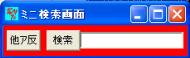 ↑のウィンドウが表示され、ここから検索できます。 |
| Q. 編集ウィンドウで自分が登録したデータの中だけから検索することはできますか? |
|
A.Ver 3.01からできます。 メニューの「設定」の「タイムスタンプ検索設定」で、「編集ウィンドウで登録したものだけ検索」を指定することでできます。 編集ウィンドウで登録していないものだけ検索することもできます。 Ver 3.01から登録したデータに単語単位のタイムスタンプや更新回数及び、編集ウィンドウで登録した単語のタイムスタンプと更新回数の情報を保存するようにしました。 メニューの「設定」の「タイムスタンプ検索設定」で指定できます。 タイムスタンプは取りあえず編集ウィンドウで表示されます。。 他のタイムスタンプを使った検索設定は後日追加予定です。 Ver 3.01未満で登録したデータはタイムスタンプや更新回数情報を持っていませんので、Ver 3.01以降で登録したデータに対して有効です。 Ver 3.01未満のデータもタイムスタンプと更新回数情報を持っていないだけで互換があり今まで通りの検索が可能です。 |
| Q.
動作速度が極端に遅い |
|
A.ウイルス対策ソフトの影響が考えられます。 McAfeeのVirus scanとの相性が悪くEPWINGの検索速度が遅くなるという報告があり、Virus scanを外すと通常の検索速度で検索できたそうです。 おそらくEPWING検索時に鍋田辞書が一時的に作成する中間ファイルがウイルスかどうかチェックする処理で割り込まれ、McAfeeのVirus scanに鍋田辞書の動作を一時的に止められてしまっているのだと思います。 もし、そうなった場合は、Virus scanを外すしか解決策はありません。 EPWING以外の鍋田形式やPDIC形式の検索では中間ファイルは作成しないためVirus scanが起動していても遅くならないようです。 Vistaでほぼ全てのソフトの遅いという人はVistaに標準で入っているウイルス対策ソフトのWindows Defenderが裏で動いている可能性があります。 Windows Defenderの設定によっては何もソフトを立ち上げていないはずなのにCPU負荷率が100%に近くになる場合があります。 Ctrl + Alt + Delキーを同時に押してWindowsタスクマネージャを開き、パフォーマンスでCPU使用率を見てみてください。 Vista起動時に何もソフトを立ち上げていないのにCPU使用率が100%近くあれば、全てのソフトは激遅になります。 その場合、Windows Defenderの設定を変えて負荷率を低くしてください。 |
| Q.
データの編集、追加、削除はできますか |
|
A.鍋田形式のデータではできます。編集ウィンドウもあります。また、テキストエディタやエクセルなどでデータを作り追加することもできます。 EPWING/電子ブック/PDIC/PDIC for Unicodeのデータは読み込みしかできません。 ただし、鍋田形式で編集したデータと同時検索することは可能です。 編集ウィンドウでEPWING/電子ブック/PDIC/PDIC for Unicodeのデータの編集もできますが、保存先が鍋田形式の辞書のみとなります。 編集ウィンドウは、メニューの「データ」の「データを手入力で書き換え、追加」で出ます。 編集ウィンドウでどのようにデータ登録するのかはyoutube動画を見てください。 続きの説明は↓を。 |
| Q.
自分で作ったデータの登録方法は? |
|
A.編集ウィンドウで一個ずつ登録方法とテキストファイルから一括登録する方法があります。 編集ウィンドウは、メニューの「データ」の「データを手入力で書き換え、追加」で出ます。 検索リストウィンドウに「編集モード」というチェックボックスもあり、それをチェックすると検索リストの単語行をクリックすると自動的に編集ウィンドウが表示されます。 テキストファイルで登録する場合は、いろいろな形式のテキストファイルに対応していますが鍋田テキスト形式の例で説明しますと、 セミコロンで始まる単語行を書き、次の行から訳語が書いてあるテキストファイルを作ります。 例えば、次のような感じで書きます。 単語はABC順にソートしなくてかまいません。 ソートしても、しなくても登録でき検索できます。 行頭が#の場合、コメント行になり無視します。 Ver 4.0から単語名をCopyrightNabetaで登録した場合、著作権情報として登録され、メニューのツールの著作権表示で内容が表示されます。 データは簡易的なHTMLに対応しています。独自タグもあります。 詳しくは「鍋田辞書のHTMLデータ仕様(HTMLでなくても使える独自タグ含む)」 を参照してください。 #データのコメント ;tango てててててて あああいいいい うううう えええええええ ;tango2 おおおおお ;tango3 かかかか きききききき くくくくく テキストファイルを作ったら、 |
|
1.メニューバーの「データ」の「各種データ登録と辞書設定」を選択。 (テキストファイルは、SJIS、EUC、UTF-8、各種UCS2を自動判別します。) 2.「登録元データ形式」のところは「鍋田テキスト」をチェック 3.登録ウィンドウの左下にある「登録元ファイルを指定して登録開始」ボタンをクリックしてファイル名を選択すると登録が始まります。 (他にも設定はあるので必要なら先に設定しておきます。例えば辞書番号など) やってみてわからなければメールや掲示板で聞いてください。 テキストファイルはCSVやPDIC1行テキストなどにも対応しています。 Windows版でExcelまたはWordがインストールさせている場合、ExcelまたはWordのファイルのテキスト部分をそのまま登録することも可能です。 |
| Q.
詳しいヘルプ、説明書(マニュアル)はないのですか?
|
|
A.ホームページにヘルプ(説明書)のページがあります。 Ver 4.1以降ではプログラムにもヘルプは全てではありませんが内蔵しています。 |
| Q.
Linux版でメニューが文字化けする |
|
A. 最新版ではメニューのフォント設定が変更できるようになりましたのでメニューを変更することで日本語メニューが表示できます。 メニューの「font」の「Menu font setting」で変更できます。 またはnabeta.shではなく、nabetai.sh で起動しローマ字メニューを試してください。 フォント設定のScriptは、「Unicode (ISO 10646)」でないとやはり文字化けする場合があります。 フォント設定を変更しても文字化けする場合は、フォント設定のScriptを変更してください。 訳語欄に別系統の文字コードの複数のフォントを同時表示させることはLinux版ではできないようです。 ↓も読んでください。 |
| Q.
Linux版で訳語などが?????になる。 |
|
A. フォント設定のScriptは、「Unicode (ISO 10646)」を指定してください。 EUCロケールでは「jisx....」も選べますがUTF-8ロケールのLinuxでは「Unicode (ISO 10646)」でないと日本語は表示できません。 半角文字では「ISO-8859-1」などを指定しないと文字化けする場合もあります。 文字コード体系が違う場合、訳語欄にはHTMLの<font face=xxx≶タグを使っても複数フォントを同時表示できません。 Linux版ではWindows版と同じように複数のフォントを同時表示できない場合があります。 |
| Q.
検索オプションの指定方法は? |
|
A.鍋田辞書の各ウィンドウの説明のページを読んでください。 |
| Q.
EPWING形式/電子ブックの辞書ファイルを変換無しで見ることはできますか? |
|
A.鍋田辞書Ver 2.0以上ではEPWING/電子ブックのデータを変換無しでそのまま閲覧することができます。 訳語欄の外字、音声、画像、動画、リンク(ジャンプ)、メニューなどに対応しています。 全てのEPWING/電子ブックのデータが読めるわけではありませんが、ほとんどのデータに対応していると思います。 |
| Q.
PDICの拡張子が*.DICの辞書ファイルを変換無しで見ることはできますか? |
|
A.鍋田辞書Ver 1.077以上ではPDIC for Win32のデータをそのまま変換無しで閲覧することができます。 鍋田辞書Ver 3.33以上ではPDIC/Unicode Ver 5.x及びVer 0.70のデータに対応しています。 PDIC/Unicode Ver 5.xのデータは読めないデータもあります。 PDICの発音記号の表示にも対応しています。 現在のバージョンの鍋田辞書でPDIC/Unicode Ver 5.xのデータを検索する際、大文字であっても小文字で、符号付きローマ字であっても符号なしローマ字で入力しないと検索できないなど挙動があります。 |
| Q.
PDICビューア時に<word:○○○>のPDICタグに対応して欲しい。
|
|
A.Ver 3.06でPDICタグの<word:○○○>に対応しました。 これと似た英辞郎タグの<→○○○>にはかなり前から対応しています。 対応というのは、クリックすると○○○の単語を検索してジャンプする機能に対応という意味です。 |
| Q.
データ登録ウィンドウで、PDICやEPWINGを選ぶと登録ボタンが消えて登録できない。
|
|
A.まず、登録ウィンドウの仕様をわかりやすく変更しましたのでWINDOWSの場合はVer 3.xにバージョンアップしてください。 PDIC(*.DICファイル)とEPWINGの場合、変換せずに直接検索するため、登録ボタンを押す必要はありません。 PDICの場合は辞書ファイルをフォルダではなく*.DICのファイルを入力して「PDICファイルセット」ボタンを押して終了です。 あとはキャンセルボタンでウィンドウを閉じてください。 このときの注意はフォルダではなく、拡張子*.DICのファイルを指定することです。 複数のファイルがある場合は、別の辞書に登録してください。別の辞書と同時検索することは可能です。 EPWINGの場合はCATALOGまたはCATALOGSのあるフォルダを指定して「フォルダセット」ボタンを押してください。 あとはキャンセルボタンを押してウィンドウを閉じてください。 Ver 3.xですと説明が表示されますし、エラーメッセージも強化しており、最後に押すセットのボタンを黄色くしてわかりやすくしています。 データ登録の基本手順のページに説明が書いてあります。 |
| Q.
○○語->日本語で使っていますが、日本語->○○語で検索するにはどうしたらいいですか? |
|
A.これにはいろいろなケースといろいろな対応があります。 まず、日本語->○○語のデータが別途ある場合は、単純にその辞書に切り替えて検索すればよいです。 辞書の切り替えをしたくないという人は、その辞書を追加登録する方法か、複数辞書同時検索設定をすることもできます。 ただし、単語登録数を増やしたり、同時検索の辞書数を増やすことは検索速度に影響が出る場合があります。 日本語->○○語のデータが無い場合は、単語検索から訳語検索モードを選ぶことで結果的に○○語->日本語のようになります。 訳語検索モードはワンクリックで切り替わり設定は保存もできますが、何度も切り替えるのが面倒という人は「自動○和」検索モードを選ぶこともできます。 自動○和検索モードは、日本語の文字(漢字、ひらがな、かなかな)の場合は訳語欄を検索し、それ以外は単語欄を検索するという処理を自動に行います。 これは○和、和○を自動的に切り替えて検索したい場合に使えます。 (日本語と同じ漢字を使う中国語の場合は区別がつかないためこの機能は使えません。) また、英語とロシア語間の辞書のような日本語の文字を含まないデータでも使えません。 ○和、和○(英語の場合は英和、和英)の両方のデータが無く片方だけある場合、変換して作成する機能もあります。 EDICT形式テキスト及びPDIC1行テキストを英和と和英を変換して(単語と訳語を逆にして)登録する機能があります。 データ登録のときのテキスト指定で選択することでできます。 ただし、これは訳語部分の書式が制限され、長く補足説明などか入った訳語はおそらくうまく動かないでしょう。 単純に訳語に余計な項目がなく単語ひとつだけならうまく動くと思います。 変換がどのようになるかはやってみないとわかりません。 EDICT、CEDICT、Wadokujt_edであれば高精度に変換できます。 詳細は↓。 |
| Q.
英和を和英(英語の場合)にデータ変換する方法は? |
|
A.EDICTテキスト形式とPDIC1行形式を単語と訳語を逆にして(英語なら和英を英和に変換、英和を和英に変換して)データ登録する機能があります。 データ登録で、テキスト形式の指定で変換して取り込むように指定します。 メニューの「データ」の「各種データ登録と辞書設定」でデータ登録ウィンドウを出して、 「鍋田/PDIC/EPWING」で「鍋田」を選んで、 「登録元データ形式」で「PDIC1行形式の英和->英変換取り込み」または 「EDICT,CEDICT->○和(英和,英中,独和)に変換して登録」を選んで登録します。 ただし、これは訳語部分の書式が制限され、長く補足説明などか入った訳語はおそらくうまく動かないでしょう。 単純に訳語に余計な項目がなく単語ひとつだけならうまく動くと思います。 変換がどのようになるかはやってみないとわかりません。 EDICT、CEDICT、Wadokujt_edであれば高精度に変換できます。 うまく変換できるかどうかのポイントは、訳語のどの部分を無視して、訳語が複数ある場合、その区切りは何であるかです。 規則性なく書かれた訳語は変換のしようがありません。 どのような規則で変換するかは一言ではいいにくいのですが、 カンマ(,)やセミコロン(;)で複数の訳語が区切ってあると判断し(EDICT形式の場合はスラッシュ(/)も) {xxxx}や、(xxxx)や、[xxxxx]のように括弧類で囲まれている文字を無視します。 PDIC1行テキストの場合は1単語に複数行分のデータが書かれている場合、2行目以降は無視します。 鍋田辞書での変換の特徴は、訳語が複数あった場合、逆に変換した訳語欄に元の複数あった訳語を付加することです。 例えば、「cat」という単語に「猫」と「ねこ」の二つの訳語が書いてある場合の和英変換では、 「猫」で検索すると、「cat」だけ訳語欄に出てくるのではなく「ねこ」も訳語欄に付加されます。 |
| Q.
HTMLデータを作ってもHTMLとして表示できません。 |
|
A.訳語の先頭に空白や改行を入れずに小文字で<html>と書いてください。 基本的なHTMLタグしか対応していません。 色指定や文字サイズ指定、表組み、フォント指定などは動きます。 逆に動かないのはXMLとかスタイルとかJavascriptなどです。 |
| Q.
鍋田辞書が認識するHTMLの仕様は? |
|
A.詳細は鍋田辞書HTMLデータ仕様のページを読んでください。 |
| Q.
鍋田形式テキストファイルの仕様は? |
|
A.鍋田形式テキストは行頭にセミコロンを書くとその行が単語になります。 次の行以降が訳語になり、訳語の#で始まる行はコメントになり登録されません。 データは簡易的なHTMLに対応しています。独自タグもあります。 Ver 4.0から単語名がCopyrightNabetaで登録した場合、著作権情報として登録されツールの著作権表示で内容が表示されます。 詳しくは「鍋田辞書のHTMLデータ仕様(HTMLでなくても使える独自タグ含む)」 を参照してください。 訳語は何行あってもかまいません。 例えば以下のような記述になります。 #コメント(注釈) ;cat 猫 ねこ #aaaaa ;dog 犬 ;moon 月 (天体の) つき |
| Q.
登録元のテキストデータはソートされている必要がありますか? |
|
A.ソートされている必要はありません。ソート不要です。 むしろ、ソートされていないほうが登録時間、検索時間が速くなる場合があります。 ソートされている必要がないため、データ編集も本データを直接編集できます。 鍋田辞書はデータベースを実現できる二分木リストというデータ構造を採用しています。 逆に二分探索というアルゴリズムを採用すればソートが必須になってしまいますが、鍋田形式のデータは二分探索を採用していません。 ソートが必要な辞書ソフトではデータ追加をしてもそのまま検索できず、ソート処理(最適化)を行う必要がありますが、鍋田辞書ではソート不要なのでそのまま検索が可能です。 串刺しという機能でしか複数の辞書を合体できない辞書ソフトもありますが、鍋田辞書はソート不要のため、別の辞書を元からある辞書に追加登録することも可能です。 また、必要があれば串刺し(複数辞書同時検索)もできます。 串刺しについては、ソートうんぬんの前にリードオンリーの辞書ソフトの場合は同じ辞書でのデータ追加とかデータ編集ということができないので、そうする以外に方法がないということです。 ソート不要でデータ追加できる鍋田辞書では串刺しという機能はあまり重要ではありません。(串刺しもできますが) |
| Q.
ザウルスやWINDOWS CE,WINDOWS Mobile,Pocket PCなどで動作しますか? |
|
A.動きません。 現在、全然対応する気ありません。 |
| Q.
海外WINDOWS(英語WINDOWS、タイ語WINDOWSなど)で動作しますか? |
|
A.動作します。 海外WINDOWSでは自動的にローマ字メニューモードで起動します。 Ver 3.x以降で海外WINDOWSで日本語メニュー起動を試すには、NABETA_LANGという環境変数にjaを代入してください。 海外WINDOWSでNABETA_LANGを定義しないかenを代入するとローマ字メニューモードになります。 ただし海外WINDOWS側の特別な設定をしていないと日本語メニューは文字化けします。 この説明で意味がわからない人はメールなどで聞いてみてください。 |
| Q.
鍋田辞書を同時に複数起動させることはできますか? |
|
A.できます。 ただし、同じ辞書ファイルに同時に登録や読み込みをしようとした場合の動作は保証しません。 |
| Q.
同じ名前の単語が複数ある登録元テキストで登録すると最後に書いてある単語しか認識しないのですがどうしたらいいですか? |
|
A.「マージ登録」を指定して登録してください。 同じ名前の単語を複数登録することはできません。 ただし「マージ登録」を指定することにより、既に同じ名前の単語が登録されている場合、前の訳語の最後の行の次の行へ、新しい訳語を追加するので、複数の訳語を登録することができます。 |
| Q.
扱える文字コードは? |
|
A.Ver 5.0以降ではUnicode、SJIS(シフトジス)、EUC(JIS X 0212対応)に対応しています。 テキストファイルの文字コード変換機能もあります。 テキストファイルからの登録のUnicodeはUTF-8、BOM付きUTF16、UTF16BE、UTF16LEに対応しています。 テキストの読み込みは各種UnicodeとEUC/SJISを自動認識します。 |
| Q.
鍋田辞書用のデータを他の辞書ソフトで使えますか? |
|
A.鍋田辞書は鍋田形式テキスト、CSVファイル、辞郎形式テキスト、PDIC1行形式テキストなどのテキストファイルを出力できます。 鍋田辞書から出力するソート順は、SJIS順やUnicode順ではないため、通常の辞郎形式、PDIC1行形式テキストとは異なります。 使いたい辞書ソフトが鍋田辞書が出力するこれらのテキストからの取り込みに対応していれば技術的には可能です。 ライセンス的な問題は別ですのでデータの著作権を持っている人が決めた取り決めに従ってください。 鍋田辞書が出力したテキストを取り込めるかどうかは各ソフトのサポート側に聞いてください。 鍋田辞書のテキスト出力機能にバグがあれば、そのバグは鍋田辞書側でなおすようにしますので連絡してください。 他の辞書ソフト側のバグや機能不足は鍋田辞書側でなおすことは不可能です。 他の辞書ソフトでの動作検証や動作保証は行っておりません。 |
| Q.
他のアプリケーションのカーソル位置の文字をクリックするだけで自動検索することはできますか? |
|
A.できません。 技術的にできることは確認しましたがその機能を追加するのは見合わせています。 いつか、できるようにするかも知れませんが永遠にしないかもしれません。 少し似た機能はあります。 他のアプリケーションの文字を反転させて、「他アプリ反転検索」をクリックすると反転した文字を検索することができます。 また、Windows版にはクリップボードに入れたものを自動的に検索する機能があります。 Ver 5.0から、クリップボード検索と他アプリ反転検索は、検索後に鍋田辞書のウィンドウを前面に出すようにしました。 設定に前面に出さないこともできます。 |
| Q.
変換登録したバイナリデータはWindows版とLinux版で互換はありますか? |
|
A.あります。 |
| Q.
WINDOWS 98でもUnicodeを扱えるということですが、不可能なのではないのですか? |
|
A.WINDOWS 98でユニコードを使うことは不可能ではありません。 IEやWordなどもWINDOWS 98でユニコードを使えます。 ユニコード処理に関する情報をマイクロソフトが公開していないわけでもありません。 ただ、WINDOWS XPと比べ、WINDOWS 98のユニコード対応は甘いものとなっています。 そのため、WINDOWS XPでは動作するユニコード処理プログラムがWIDNOWS 98では全く動かないことも珍しくはありません。 鍋田辞書も初期バージョンではWINDOWS 98上でユニコードを扱えませんでした。 現在は若干の制限はあるのですが、WINDOWS 98上でユニコードを使えるようにしています。 Ver 3.26からはWINDOWS 98上で主要箇所のクリップボード(Unicode含む)に対応しました。 最新バージョンではWINDOWS 98でも動く韓国語IME(ローマ字入力/ハングル直接入力)も内蔵し韓国語を使う場合の制限はほぼなくなりました。 |
ヘルプ
鍋田辞書ホームページ